少し前に、アプリケーションの簡単な説明をお届けしました。 iA Writer for iPad。ここで、OS X のより成熟した兄弟を見てみましょう。
iPad アプリと同様に、大量の機能を備えた高度なワード プロセッサを探す必要はありません。繰り返しますが、これは最小限の設定を備えたシンプルなテキスト エディターです。つまり、設定はまったくありません。フォントとそのサイズは変更できません。 Courier New または非常によく似た親戚を使用してください。したがって、非プロポーショナル フォントが好きでない人は、おそらく iA Writer のタイポグラフィには感動しないでしょう。機能もそのまま残されています フォーカスモード、現在の文のみを強調表示します。テキストの残りの部分はグレー表示されるため、現在の文を書いているときに気が散ることはありません。
ここで、テキスト内の特定の単語の周囲に奇妙な文字が存在するのはなぜかと疑問に思われるかもしれません。テキストの書式設定は、いくつかのツールベースのタグを使用して行われます。 値下げこれにより、HTML での構文の記述がより簡単かつ明確になります。キーボードから手を離す必要がまったくないため、テキスト コンテンツの作成に集中できます。正直に言うと、私はこのシンプルな書式設定が非常に中毒性があると感じています。サポートされているタグの概要と HTML にエクスポートした後の結果については、次の 2 つの画像をクリックしてください。
カーソルをアプリケーション ウィンドウ上に移動すると、「信号機」と全画面モードに切り替えるための矢印を備えたクラシックなバーが上部に表示されます。下部のバーでオンにできます フォーカスモード。単語数、文字数、読書時間も表示されます。
iA Writer は「OS X Lion 対応」なので、次のような機能をサポートしています。 自動保存, バージョン またはすでに言及されています 全画面モード.
完璧なものはありません。iA Writer も例外ではありません。 iPad バージョンは Dropbox 接続を提供しますが、Mac バージョンは提供しません。したがって、Mac でテキストを入力するときは、テキストを保存するか、手動でフォルダーにコピーする必要があります。 著者 プライベートの Dropbox ディレクトリにあります。 iA Writer for Mac は、拡張子が付いているファイルにテキストを保存します。 マークダウン (.md)もちろんiPad版でも対応可能です。デスクトップ版の場合は、次の場所にエクスポートすることもできます。 リッチテキスト形式 (.rtf) または HTML(.html).
2 つのバージョン間のもう 1 つの相違点は、ファイル拡張子に関連しています。 iPad版では以下にのみ保存されます。 。TXT, Mac バージョンでは、前の段落に記載されている拡張子のファイルに変換されます。これは、iPad でテキストの書式を設定できないことが原因であると考えられます。プレーンテキストは次のように保存するのが最適です 。TXT。残念ですが、これは間違いなく解決できるでしょう。
それで、結論は何でしょうか?コンテンツが最も重要な要素であるテキストを頻繁に作成する場合は、iA Writer に興味があるかもしれません。ミニマルな外観と機能性は、アイデアの流れをまったく妨げません。これは Pages や Word に代わるものではないことに注意してください。これらは、より高度な機能なしでは作業ができない、より要求の高い執筆に今後も必要となります。
iA Writer - 7,99 ユーロ (Mac App Store)
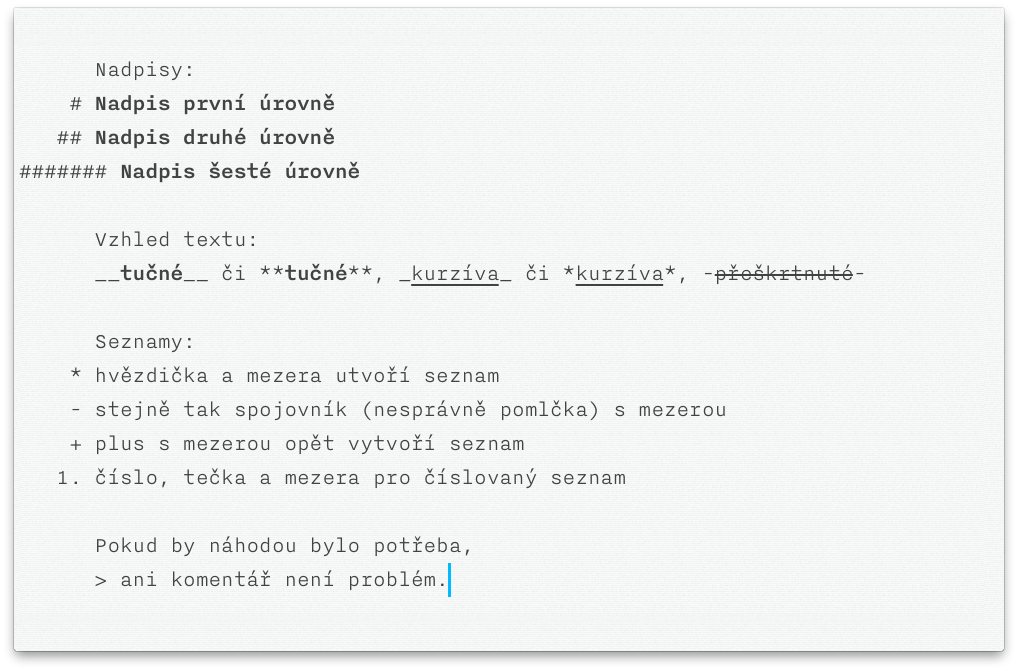

現在、3,99ユーロで販売中です。買う価値がある
ああ、どういうわけか見逃していました。そのため、iA Writer を検討する価値があります。